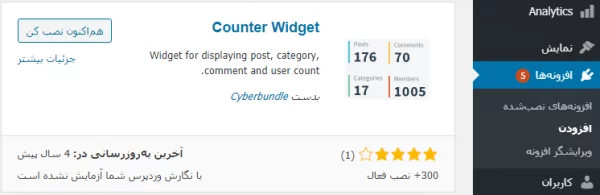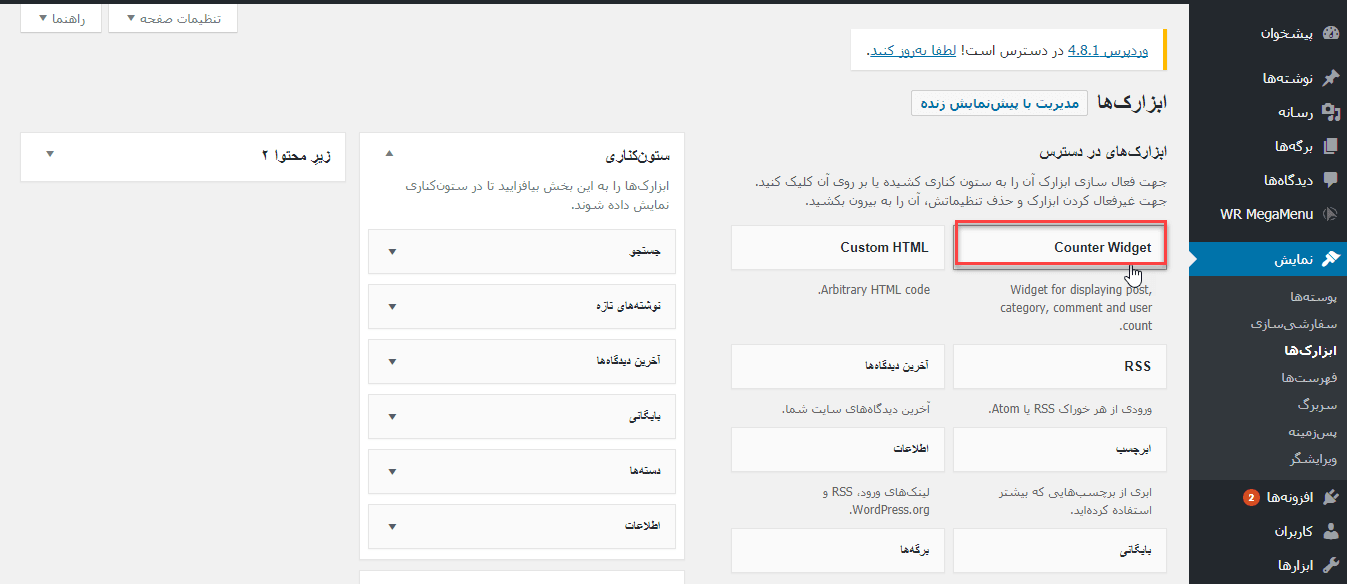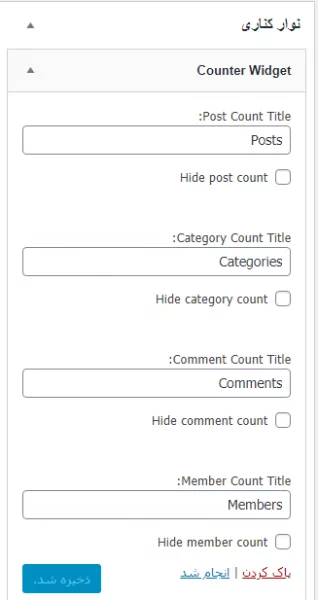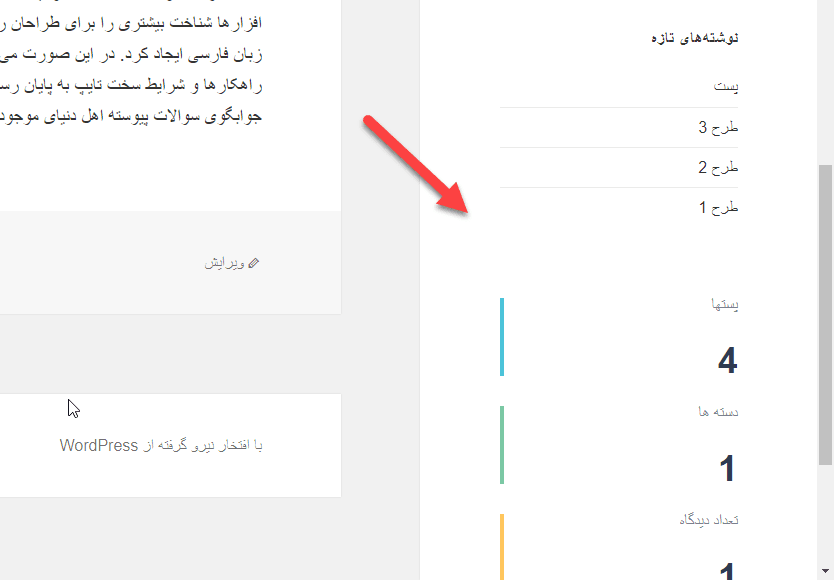در این مقاله از دکتر گرافیک، به سوال “چگونه تعداد مطالب و اطلاعات سایت را در ستون کناری نمایش دهیم؟” پاسخ خواهیم داد.
وردپرس به شما امکان این را میدهد که بتوانید سایت خود را به روشهای مختلفی سفارشی کنید. شما میتوانید ویژگیهای دلخواه خود را به این سیستم متنباز اضافه یا کم کنید. شما بهعنوان مدیر سایت میتوانید با روشهای گوناگون ارتباط بهتری را با کاربران خود برقرار کنید. بعضی مواقع بنا بر نیاز سایت شما باید اطلاعاتی را در خصوص سایت در اختیار کاربران قرار دهید.
در وردپرس در بعضی از قالبها بهصورت پیشفرض تعداد پستها، تعداد دیدگاهها، تعداد کاربران به نمایش گذاشته میشود اما فعالیتهای وردپرسی شما نشان داده نمیشود. به همین دلیل افزونه Counter Widget را به شما کاربران معرفی میکنم که بتوانید فعالیتهای وردپرس خود را در بخش سایدبار نمایش دهید و بهراحتی آماری از فعالیتها را در سایت وردپرسی خود برای کاربران به نمایش بگذارید.
زمانی که شما دارای نظرات و تعداد کاربران زیادی هستید و میخواهید حس خوبی به کاربران خود دهید این روش میتواند برای شما بسیار مفید باشد و باعث میشود که کاربران حس بهتر و اعتماد بیشتری نسبت به سایت شما داشته باشند و بهاینترتیب نیز شما میتوانید کسبوکار اینترنتی خود را رونق دهید.
در سیستم وردپرس میتوانید توسط کد نویسی و افزونهها اینگونه موارد دلخواه را به وبسایت خود خیلی راحت اضافه کنید و در این مورد اگر بخواهید این ویژگی را به سایت خود اضافه کنید نیازی به هیچگونه کد نویسی ندارید و تنها با یک پلاگین وردپرسی مشکل شما برطرف خواهد شد.
چگونه تعداد مطالب و اطلاعات سایت را در ستون کناری نمایش دهیم؟
اگر شما میخواهید یک آمار از فعالیت وبسایت خود در اختیار کاربران قرار دهید میتوانید از افزونه Counter Widget استفاده کنید. این افزونه به دلیل تنظیمات بسیار سادهای که دارد برای کاربران مبتدی بسیار مفید است و به آنها کمک میکند در عرض چند دقیقه این بخش را به سایت خود اضافه کنند.
این افزونه کاربردی در مخزن وردپرس به ثبت رسیده است و مزیت استفاده از آن این است که برای نصب آن نیازی ندارید که هیچ هزینهای را پرداخت کنید. شما میتوانید اطلاعات مختلفی را در این افزونه وارد کرده و به سایت خود اضافه کنید. این اطلاعات میتواند شامل تعداد مقالات منتشرشده در سایت، تعداد کاربران سایت، تعداد دیدگاهها و تعداد دستهبندیها است.
پلاگین Counter Widget دارای رابط کاربری ساده و تنظیمات بسیار آسانی است و شما میتوانید خیلی راحت با آن کار کنید. در ادامه این آموزش روش کامل کار با این افزونه را برای شما قرار دادهایم.
افزونه Counter Widget
اولین کاری که شما باید انجام دهید نصب و فعالسازی افزونه است. شما میتوانید از مخزن وردپرس افزونه را دریافت کنید. بنابراین وارد مسیر افزونهها > افزودن شوید و این پلاگین را روی وبسایت خود نصب و فعال کنید.
پس از فعالسازی افزونه برای اینکه بتوانید از تنظیمات این افزونه استفاده کنید به بخش نمایش > ابزارک در پنل پیشخوان وردپرس بروید و گزینه Counter Widget را در بخش ابزارکها مشاهده خواهید کرد.
در اینجا تنها کاری که شما باید انجام دهید این است که افزونه را به سایدبار موردنظرتان اضافه کنید. در این بخش میتوانید پستها و دستهها و دیدگاه و تعداد کاربران را نشان دهید و عنوان موردنظر را برای آنها بنویسید و حتی میتوانید هرکدام از آنها را از دید کاربران بهصورت جداگانه تنها با کلیک بر روی Hide Post/Category/Comment/Member Count مخفی کنید. در آخر تغییرات اعمالشده را ذخیره کنید و عملکرد خود را مشاهده کنید.
با این افزونه بهسادگی مقدار محدرات سایت خود را برای بازدیدکنندگان به نمایش میگذارید.
نتیجهگیری
شما بهعنوان مدیر سایت باید جوانب مختلف سایت خود را در نظر بگیرید و آن را کنترل کنید. اینکه شما بتوانید اعتماد بازدیدکنندگان خود را جلب کنید با استفاده از روشهای گوناگون امکانپذیر است و شما میتوانید با استفاده از افزونه رایگان Counter Widget که در اینجا به شما معرفی کردهایم فعالیتهای سایت وردپرسی خود را نشان دهید تا بازدیدکنندگان شما به سایتتان اعتماد کرده و تبدیل به کاربران همیشگی شما شوند.
اگر سوالی داشتید، در بخش نظرات با ما در میان بگذارید. سپاس از همراهی شما…
منابع: wikipedia – wordpress.org – mihanwp – youtube